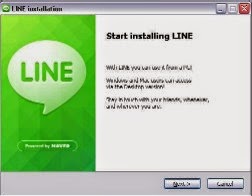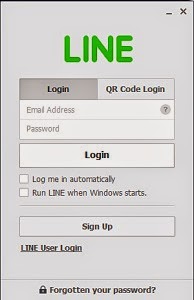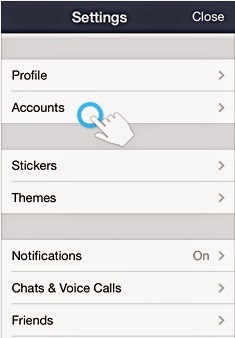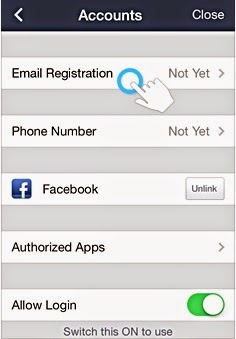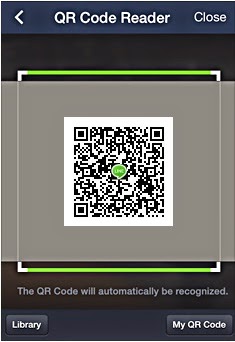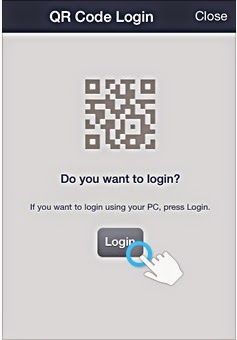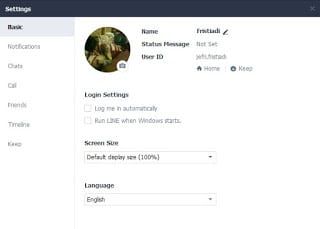Cara Mudah Login Dan Menggunakan LINE Di PC/Laptop – Line merupakan salah satu aplikasi chatting yang banyak digunakan. Selain chatting kita dapat melakukan panggilan telepon dan juga panggilan video. Line kini juga dilengkapi berbagai fitur yang makin mempermudah penggunanya untuk mengakses dan menggunakan layanan mereka.
Selain dapat diakses melalui smartphone, aplikasi LINE juga di akses melalui PC, Nah kali ini kita akan membahas tentang cara membuka LINE di PC dan Laptop. Berikut Selengkapnya:
Cara Login LINE di PC
1. Pertama, Download dan Install aplikasi Line for PC
2. Selanjutnya, jika sudah terinstall maka tampilannya akan seperti ini:
3. Setelah itu, silahkan kalian login. Kalian dapat login dengan menggunakan email dan password ataupun dengan menggunakan QR code.
Login Line PC Dengan Email dan Password
1. Pertama, buka line di ponsel kalian lalu masuk ke Setting > Accounts
2. Selanjutnya, pilih Email Registration
3. Kalian akan diminta untuk mengisi email dan password untuk akun LINE kalian.
Login Line PC Dengan Cara Scan QR Code
1. Pertama , buka aplikasi LINE di PC lalu pilih QR Code Login
2. Selanjutnya, masuk ke LINE ponsel kalian dan pilih More > Add Friend > QR Code, lalu arahkan kamera kalian ke QR Code yang ada di aplikasi LINE PC.
3. Akan muncul pertanyaan”Do you want to login? maka silahkan klik Login.
4. Berikut ini tampilan kontak, chat dan setting Di Line PC
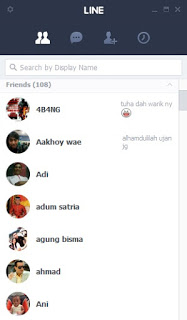
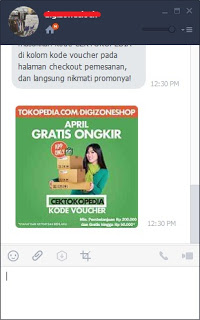
Itulah informasi dan tutorial”Cara Mudah Login Dan Menggunakan LINE Di PC/Laptop“, semoga bermanfaat dan jangan lupa ikuti postingan kami berikutnya.